Автор:
Frank Hunt
Дата На Създаване:
15 Март 2021
Дата На Актуализиране:
1 Юли 2024

Съдържание
- Стъпвам
- Част 1 от 3: Получаване на абонамент за PlayStation Now
- Част 2 от 3: Игра на PS3 игри на PS Now
- Част 3 от 3: Отстраняване на неизправности
Тъй като PlayStation 4 (PS4) не е обратно съвместим, потребителите с PlayStation 3 (PS3) не могат да вмъкват PS3 дисковете в конзолата на PS4 или да изтеглят повторно PS3 игри от мрежата на PlayStation, за да играят на PS4. Потребителите обаче могат да намерят и играят повече от 800 PS2, PS3 и PS4 игри чрез услуга за стрийминг, наречена PlayStation Now. Тази wikiHow ви показва как да се регистрирате за PlayStation Now.
Стъпвам
Част 1 от 3: Получаване на абонамент за PlayStation Now
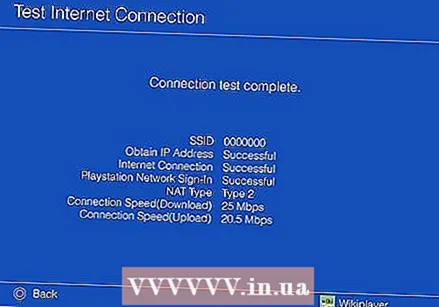 Свържете вашия PS4 към интернет. Ако все още не сте го направили, свържете своя PS4 към интернет. За да използвате PlayStation Сега ви е необходим широколентов интернет, за да се свържете.
Свържете вашия PS4 към интернет. Ако все още не сте го направили, свържете своя PS4 към интернет. За да използвате PlayStation Сега ви е необходим широколентов интернет, за да се свържете. 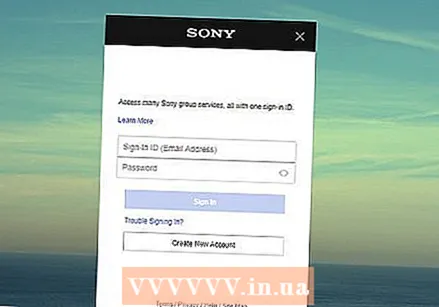 Регистрирайте се за акаунт в Playstation Network. Ако все още не сте го направили, ще трябва да се регистрирате за акаунт в Playstation Network. Можете да направите това на вашия PS4 или от уебсайта на Playstation Store.
Регистрирайте се за акаунт в Playstation Network. Ако все още не сте го направили, ще трябва да се регистрирате за акаунт в Playstation Network. Можете да направите това на вашия PS4 или от уебсайта на Playstation Store.  Изберете иконата на PlayStation Store. Това е първата икона в динамичното меню на PlayStation 4. Тя има икона, която прилича на пазарска чанта. Натиснете X на контролера, за да изберете PlayStation Store. Тук можете да закупите PlayStation Now и да се регистрирате.
Изберете иконата на PlayStation Store. Това е първата икона в динамичното меню на PlayStation 4. Тя има икона, която прилича на пазарска чанта. Натиснете X на контролера, за да изберете PlayStation Store. Тук можете да закупите PlayStation Now и да се регистрирате. 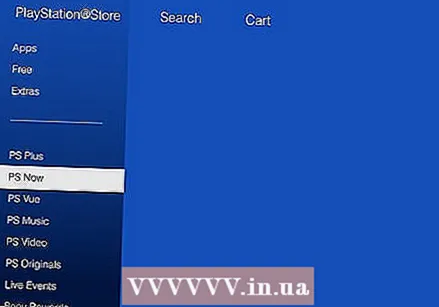 Превъртете надолу и изберете PS Сега. Той е в долната част на менюто на страничната лента вляво.
Превъртете надолу и изберете PS Сега. Той е в долната част на менюто на страничната лента вляво. 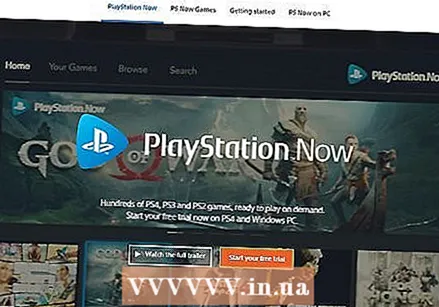 Изберете Започнете 7-дневен безплатен пробен период. Това е оранжевият бутон в центъра на екрана. Получавате 7-дневна безплатна пробна версия на PlayStation Now. След това струва 9,99 евро на месец.
Изберете Започнете 7-дневен безплатен пробен период. Това е оранжевият бутон в центъра на екрана. Получавате 7-дневна безплатна пробна версия на PlayStation Now. След това струва 9,99 евро на месец. - Можете да разгледате библиотеката на Playstation Now онлайн на адрес https://www.playstation.com/en-us/explore/playstation-now/games/. Просто кликнете върху синия бутон с текста Вижте всички игри.
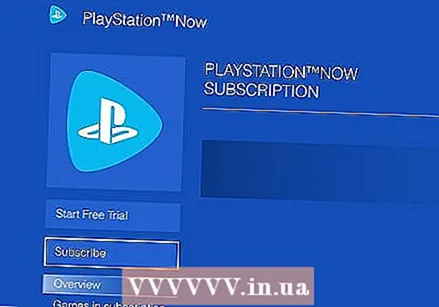 Изберете Абонирай се. Това е синият бутон под „7-дневна безплатна пробна версия“ вляво. Натиснете бутона X, за да го изберете.
Изберете Абонирай се. Това е синият бутон под „7-дневна безплатна пробна версия“ вляво. Натиснете бутона X, за да го изберете. - Както пише Не се предлага за закупуване може би вече сте използвали безплатната пробна версия на PS Now.
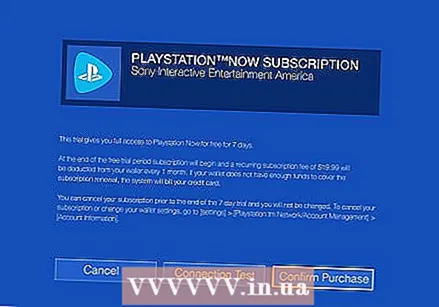 Изберете Потвърдете покупката. Това е третият бутон вдясно. Използвайте бутоните за посока или левия стик, за да отидете до бутона и натиснете X, за да го изберете.
Изберете Потвърдете покупката. Това е третият бутон вдясно. Използвайте бутоните за посока или левия стик, за да отидете до бутона и натиснете X, за да го изберете. - Можете също Тест за връзка Изберете, за да тествате дали вашата интернет връзка е достатъчно бърза за Playstation Now.
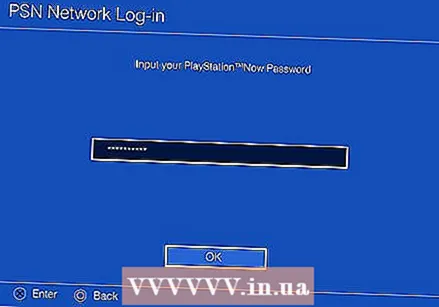 Въведете вашата парола за Playstation Network. За да потвърдите покупката си, ще трябва да въведете паролата, свързана с вашия PSN акаунт. Използвайте контролера, за да отидете до екранната клавиатура и въведете вашата PSN парола и натиснете X. Това ще стартира безплатната ви пробна версия PS Now.
Въведете вашата парола за Playstation Network. За да потвърдите покупката си, ще трябва да въведете паролата, свързана с вашия PSN акаунт. Използвайте контролера, за да отидете до екранната клавиатура и въведете вашата PSN парола и натиснете X. Това ще стартира безплатната ви пробна версия PS Now. - Ако решите да не подновявате абонамента си след 7-дневния безплатен пробен период, трябва да изключите автоматичното подновяване преди изтичането на пробния период. Отидете до Настройки за да изключите автоматичното подновяване на вашата PlayStation 4. След това изберете Управление на профила. Изберете Информация за профилаи изберете Абонаменти за PlayStation. Изберете Абонамент за Playstation Now и изберете Изключете автоматичното подновяване.
Част 2 от 3: Игра на PS3 игри на PS Now
 Натиснете бутона PS на вашия контролер. Това е бутонът с логото на PlayStation в центъра на вашия контролер Dualshock. Това ще отвори динамичното меню на PS4.
Натиснете бутона PS на вашия контролер. Това е бутонът с логото на PlayStation в центъра на вашия контролер Dualshock. Това ще отвори динамичното меню на PS4. 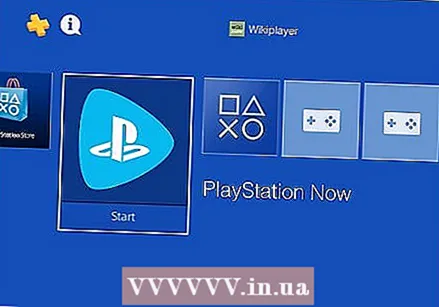 Отворете приложението PS Now. Този има икона, която прилича на логото на PlayStation в кръгъл триъгълник. Използвайте контролера, за да отидете до приложението PS Now в динамичното меню и натиснете X, за да отворите приложението.
Отворете приложението PS Now. Този има икона, която прилича на логото на PlayStation в кръгъл триъгълник. Използвайте контролера, за да отидете до приложението PS Now в динамичното меню и натиснете X, за да отворите приложението. - Ако не виждате приложението PS Now в динамичното си главно меню, навигирайте додясно и изберете Библиотека. След това изберете Приложения в лявата странична лента и изберете PS Сега в менюто на приложението.
 Изберете Започнете. Той е под иконата на Playstation Now вдясно. Това ще отвори приложението.
Изберете Започнете. Той е под иконата на Playstation Now вдясно. Това ще отвори приложението. 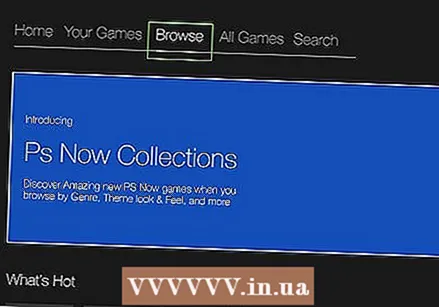 Изберете Преглед. Това е третият раздел в горната част на екрана. Използвайте левия стик или бутоните за посока на контролера, за да отидете до него и натиснете X.
Изберете Преглед. Това е третият раздел в горната част на екрана. Използвайте левия стик или бутоните за посока на контролера, за да отидете до него и натиснете X. - Като алтернатива можете вместо това Търсене ако знаете конкретна игра, която искате да играете. Изберете Въведете за търсене и използвайте екранната клавиатура, за да въведете името на играта, която искате да намерите.
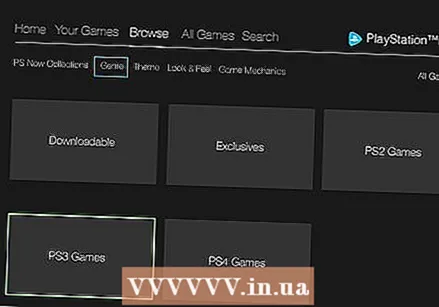 Изберете полето PS3 игри. Това е четвъртото поле в менюто за сърфиране. Това ще покаже списък с всички налични PS3 игри.
Изберете полето PS3 игри. Това е четвъртото поле в менюто за сърфиране. Това ще покаже списък с всички налични PS3 игри. 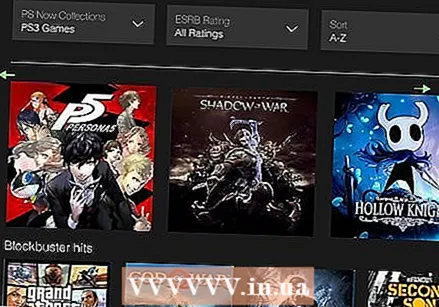 Изберете игра. Използвайте левия стик или бутоните за посока на контролера, за да отидете до игра, която искате да играете. Натиснете X, за да отворите играта.
Изберете игра. Използвайте левия стик или бутоните за посока на контролера, за да отидете до игра, която искате да играете. Натиснете X, за да отворите играта. 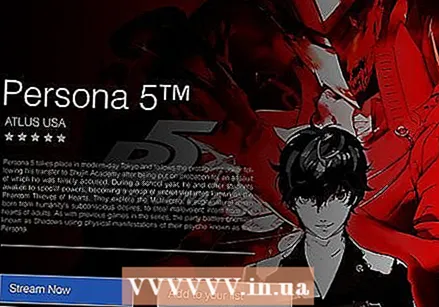 Изберете Предавайте сега. Това е синият бутон под заглавието на играта. Това стартира играта. Изчакайте няколко минути, докато играта завърши зареждането.
Изберете Предавайте сега. Това е синият бутон под заглавието на играта. Това стартира играта. Изчакайте няколко минути, докато играта завърши зареждането. - Натиснете бутона PS на контролера, за да отворите менюто PS Now.
- Натиснете дясната страна на тъчпада, за да натиснете Старт.
- Натиснете лявата страна на тъчпада, за да натиснете Select.
Част 3 от 3: Отстраняване на неизправности
 Преминете към кабелна връзка. Кабелната връзка често е по-надеждна от безжичната връзка. Ако PlayStation Now не може да предава поточно или да се свърже правилно през безжична връзка, опитайте да превключите към кабелна връзка.
Преминете към кабелна връзка. Кабелната връзка често е по-надеждна от безжичната връзка. Ако PlayStation Now не може да предава поточно или да се свърже правилно през безжична връзка, опитайте да превключите към кабелна връзка. - Sony препоръчва използването на кабелна връзка с Ethernet кабел за най-добри резултати при използване на PlayStation Now.
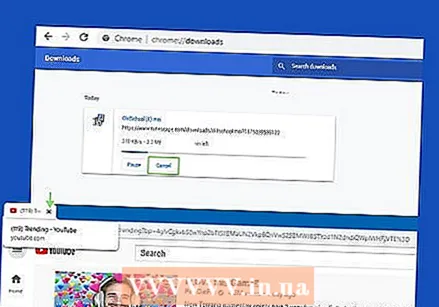 Поставете на пауза или анулирайте големи изтегляния и други услуги за стрийминг. Ако връзката ви е лоша, докато играете PlayStation Now, може да използвате твърде голяма честотна лента. Уверете се, че на други устройства, свързани към вашата безжична мрежа, не се изпълняват големи изтегляния или услуги за стрийминг (като Netflix или YouTube). Големите изтегляния и услуги за стрийминг, работещи на смартфони и други компютри, могат да нарушат скоростта на поточно предаване за PlayStation Now на вашия PS4.
Поставете на пауза или анулирайте големи изтегляния и други услуги за стрийминг. Ако връзката ви е лоша, докато играете PlayStation Now, може да използвате твърде голяма честотна лента. Уверете се, че на други устройства, свързани към вашата безжична мрежа, не се изпълняват големи изтегляния или услуги за стрийминг (като Netflix или YouTube). Големите изтегляния и услуги за стрийминг, работещи на смартфони и други компютри, могат да нарушат скоростта на поточно предаване за PlayStation Now на вашия PS4.



